Come utilizzare il Bluetooth per trasferire file tra dispositivi
Cosa sapere
- Da un dispositivo Android: apri il file manager e seleziona i file da condividere. Scegliere Condividere > Bluetooth. Quindi seleziona un dispositivo su cui condividere.
- Da macOS o iOS: Apri Finder o il File app, individuare il file e selezionare Condividere > AirDrop. Quindi segui le istruzioni sullo schermo.
- Da Windows: apri il file manager, fai clic con il pulsante destro del mouse sul file e scegli Inviare a > Dispositivo Bluetooth. Quindi seleziona il dispositivo su cui condividere.
Usa il Bluetooth per trasferire in modalità wireless file come foto da e verso i tuoi dispositivi mobili senza incorrere in addebiti per i dati. Per configurare un trasferimento di file Bluetooth tra smartphone, tablet e PC, abilitare il Bluetooth (e la visibilità). Se è coinvolto un desktop o un laptop, configurare (o associare) il dispositivo mobile al computer.
Attiva Bluetooth
I passaggi per attivare il Bluetooth su telefoni e altri dispositivi variano. Ecco i passaggi generali, con alcuni esempi.
Apri il Impostazioni app (l'icona ricorda un ingranaggio). Accedere Impostazioni sui telefoni Android, scorri verso il basso dall'alto per visualizzare il pannello delle notifiche. Accedere Collocamento su PC Windows, vai su Windows Cominciare menù.
Rubinetto Dispositivi connessi su Android di serie. Rubinetto Connessioni su Samsung. Selezionare Dispositivi Su Windows.
-
Selezionare Bluetooth. Per un rapido accesso al Bluetooth, scorri verso il basso dalla parte superiore dello schermo per visualizzare il pannello delle impostazioni rapide.
Il Bluetooth ha una propria sezione nelle Impostazioni iOS, attiva o disattiva nel Centro di controllo.
-
Accendi il Bluetooth attiva/disattiva l'interruttore per visualizzare un elenco di dispositivi associati (come i dispositivi audio Bluetooth con cui hai già accoppiato in precedenza) e un elenco di dispositivi disponibili.
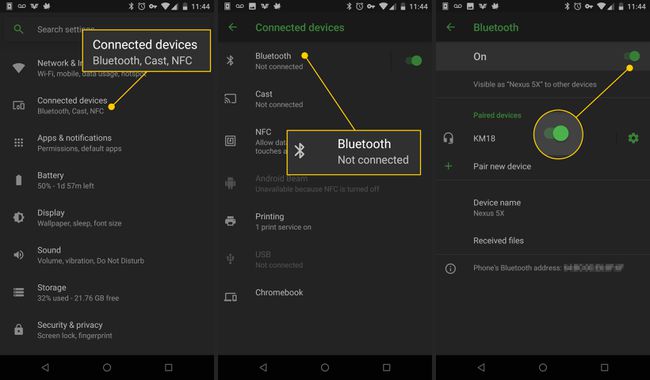
Il dispositivo ricevente è visibile (rilevabile) ad altri dispositivi. Un timer può contare alla rovescia la durata della visibilità, il Bluetooth si spegne quando raggiunge lo zero. Se non è presente un interruttore a levetta, il dispositivo è visibile mentre le impostazioni Bluetooth sono aperte.
Per inviare file da uno smartphone o tablet a un PC desktop o laptop, assicurarsi che il dispositivo mobile sia connesso/accoppiato al computer (questa azione viene eseguita sul computer).
Invia file da smartphone e tablet
Per trasferire file da uno smartphone o tablet a un PC:
-
Apri il File Manager app. Questo potrebbe anche essere chiamato Explorer, File, File Explorer, I miei file o qualcosa di simile. Su Android Marshmallow o versioni successive, apri l'app Impostazioni per trovare il file manager.
Se il tuo dispositivo non ha un'app per la gestione dei file, scaricane uno dal Google Play Store.
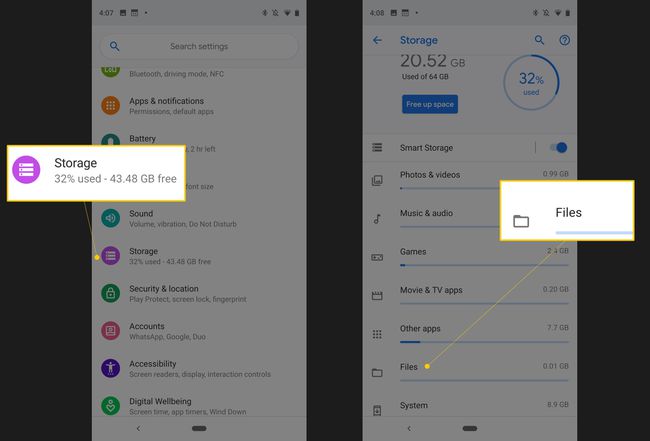
Sebbene iOS abbia un'app File, generalmente non consente i trasferimenti Bluetooth. Invece, usa AirDrop per i trasferimenti di file non Internet, che utilizza Bluetooth e Wi-Fi.
Vai alla cartella che contiene i file che desideri trasferire. Le foto della fotocamera si trovano solitamente nella cartella DCIM.
Clicca il Menù icona e scegli Selezionare.
Seleziona i file che desideri inviare.
Clicca il Condividere icona.
-
Nell'elenco delle opzioni di condivisione, tocca Bluetooth.
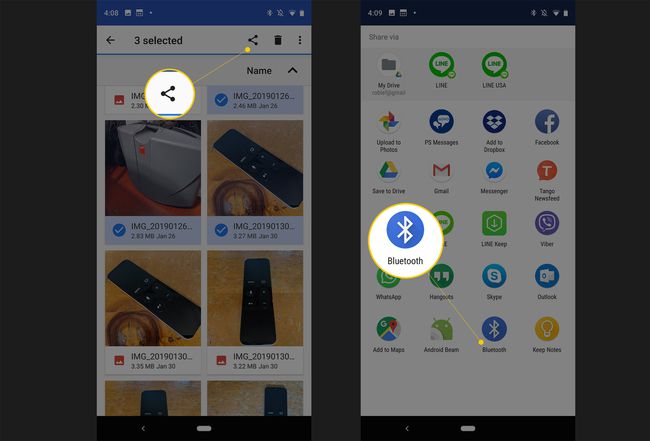
Se i dispositivi non sono stati associati, potrebbero essere necessari alcuni secondi per rilevare il dispositivo ricevente.
Tocca il dispositivo Bluetooth su cui vuoi trasferire i file. Sullo schermo viene visualizzato un messaggio che visualizza "Invio di # file a [dispositivo]".
Sul dispositivo ricevente viene visualizzata una notifica di trasferimento file che mostra il nome del file, la dimensione del file e il dispositivo di invio. Questa finestra potrebbe scomparire (non verrà trasferito nulla) se non viene intrapresa alcuna azione entro 15 secondi. Se ciò accade, invia nuovamente i file.
Selezionare Accettare sul dispositivo ricevente per scaricare i file. Se il dispositivo ricevente è un computer, scegli una posizione della cartella. Se vuoi annullare il trasferimento, seleziona Declino, Annulla, o Rifiutare, a seconda del PC.
Invia file da computer
Sebbene macOS supporti il Bluetooth, i trasferimenti di file con quel sistema sono gestiti da AirDrop. I PC Windows sono in grado di inviare file a un dispositivo mobile (e viceversa).
Apri un file manager (su Windows, apri File Explorer) e vai alla cartella che contiene il file che vuoi inviare.
-
Fare clic con il pulsante destro del mouse sul file.
È possibile trasferire solo un file alla volta tramite Bluetooth.
-
Selezionare Inviare a e scegli Bluetooth.
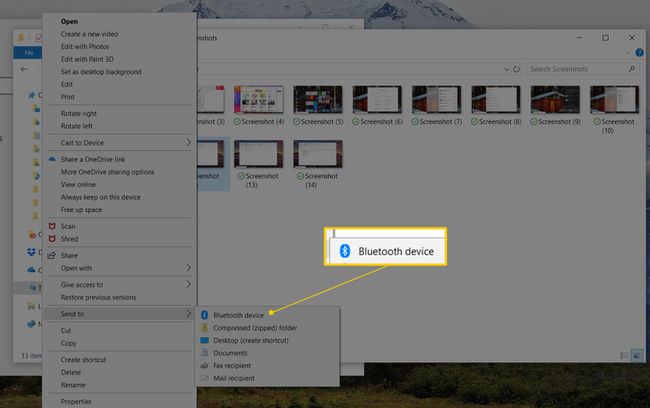
-
Selezionare Prossimo e segui le istruzioni per rinominare il file, scegli il dispositivo Bluetooth e invia il file.
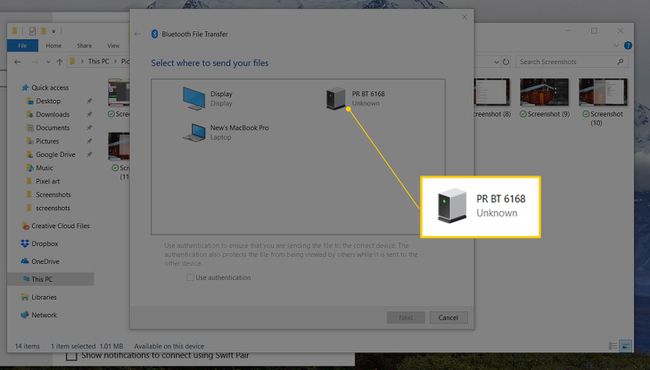
Dopo alcuni secondi, viene visualizzata una notifica sul dispositivo ricevente.
Rubinetto Accettare sul dispositivo ricevente per scaricare il file.
Selezionare Fine quando il trasferimento del file è completo.
Che cos'è il trasferimento di file Bluetooth?
Il trasferimento di file Bluetooth è un modo semplice per inviare file a un altro dispositivo Bluetooth nelle vicinanze senza la necessità di un'app separata. Il Bluetooth è compatibile con smartphone, tablet, laptop e computer desktop. I file possono essere trasferiti tramite Bluetooth utilizzando il sistema operativo Android, il sistema operativo Fire, il sistema operativo Blackberry, il sistema operativo Windows, il sistema operativo Mac e il sistema operativo Linux.
Il trasferimento di file Bluetooth non è supportato tra iOS e Chrome OS. Su iOS, devi utilizzare un'app separata come Move to iOS o Apple AirDrop per trasferire file e foto da iPhone ad Android o Chrome OS tramite Bluetooth. I dispositivi compatibili con il trasferimento di file Bluetooth hanno un'impostazione di sistema che supporta Bluetooth e si chiama Bluetooth Share (o qualcosa di simile).
Chrome OS 89 aggiunge una funzione chiamata Condivisione nelle vicinanze, che ti consente di spostare file tra il Chromebook e altri dispositivi Chrome OS o Android in modo istantaneo e sicuro.
Perché utilizzare il trasferimento di file Bluetooth?
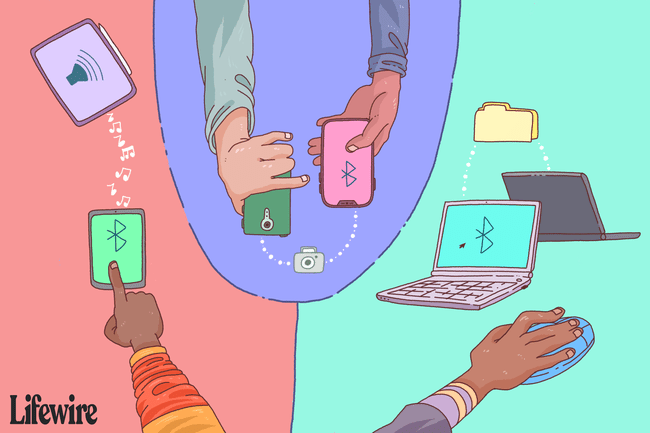
Esistono diversi modi per trasferire file da smartphone a smartphone, da Android ad Android o da una piattaforma OS a un'altra. Il Bluetooth non è il metodo più veloce, ma ha il minor numero di requisiti: nessuna app, nessun cavo o hardware, nessuna rete Wi-Fi e nessuna connessione dati 3G/4G.
Quando vuoi condividere foto tra smartphone, ecco i vantaggi dell'utilizzo del Bluetooth:
- Bluetooth contro Cavo USB: se non disponi del cavo di ricarica USB per il tuo dispositivo, attiva il Bluetooth per trasferire i file. Se disponi del cavo USB, potrebbe essere del tipo che si collega a una porta USB standard anziché a un altro dispositivo mobile.
- Bluetooth contro Cavo OTGNota: i cavi OTG trasferiranno file tra dispositivi, ma entrambi i dispositivi devono supportare USB OTG e avere le connessioni corrette per i cavi.
- Bluetooth contro Chiavetta OTG: Esistono unità flash dotate di doppi connettori per l'utilizzo con computer, smartphone e tablet. Sebbene sia più conveniente del cavo OTG, è richiesta la compatibilità di OTG e connettore tra i dispositivi.
- Bluetooth contro Hotspot personale: non tutti i dispositivi utilizzano un hotspot personale (tethering). Un hotspot personale richiede una tariffa e un forte segnale 3G/4G.
- Bluetooth contro Hub multimediale portatile/disco rigidoNota: alcuni hub multimediali portatili e dischi rigidi trasmettono la propria rete wireless locale a cui i dispositivi possono connettersi. Il dispositivo mobile ha bisogno dell'app complementare per trasferire i file e l'unità ha bisogno della batteria carica.
- Bluetooth contro Wi-Fi diretto: Trasferimento file terminato Wi-Fi diretto è simile al trasferimento di file tramite Bluetooth. Ma il Wi-Fi Direct non è universale come il Bluetooth, non molti dispositivi supportano la funzione e potrebbero richiedere un'app per utilizzarlo.
- Bluetooth contro Archiviazione cloud/e-mail: L'archiviazione cloud e la posta elettronica funzionano bene per il salvataggio e l'invio di file. Tuttavia, ogni dispositivo necessita di una connessione dati o Internet potente per trasferire file o accedere alla posta elettronica.
- Bluetooth contro Applicazione per il trasferimento di file: Google Play Store e Apple App Store dispongono di app che trasferiscono file da un dispositivo a un altro. Alcune di queste app funzionano solo quando entrambi i dispositivi hanno la stessa app e alcune potrebbero aver bisogno di una connessione wireless o dati.
Tipi di file trasferibili
È possibile trasferire quasi tutti i tipi di file tramite Bluetooth: documenti, foto, video, musica, app e altro ancora. Se un file è archiviato in una cartella su un computer o uno smartphone, puoi inviarlo. Il dispositivo ricevente deve essere in grado di riconoscere il tipo di file per aprirlo (ad esempio, se i dispositivi di invio trasferiscono un documento PDF, il dispositivo ricevente necessita di un'app che legga i PDF).
La limitazione dell'utilizzo del Bluetooth per trasferire i dati è la dimensione dei file rispetto alla velocità di trasferimento. La velocità di trasferimento Bluetooth dipende dalla versione:
- Bluetooth 2.x ha una velocità di trasferimento dati massima di 2,1 Mbit/s (circa 0,25 MB/s).
- Bluetooth 3.x ha una velocità di trasferimento dati massima di 24 Mbit/s (circa 3 MB/s).
- Bluetooth 4.x ha una velocità di trasferimento dati massima di 24 Mbit/s (circa 3 MB/s).
- Bluetooth 5.x ha una velocità di trasferimento dati massima di 50 Mbit/s (circa 6 MB/s).
Per utilizzare il Bluetooth per inviare una foto da 8 MB da uno smartphone all'altro ed entrambi gli smartphone hanno la versione Bluetooth 3.x/4.x, la foto viene trasferita in circa tre secondi. Un singolo file musicale da 25 MB richiede circa nove secondi. Un file video da 1 GB richiede circa sette minuti. Questi tempi riflettono la velocità massima, le velocità di trasferimento dati effettive sono inferiori al massimo specificato.
Rispetto ad altri modi di trasferire dati, il Bluetooth è lento. Ad esempio, USB 2.0 ha un throughput effettivo fino a 35 MB/s, 11 volte più veloce della velocità massima Bluetooth 3.x/4.x. USB 3.0, che è il più comune, è di circa 600 MB/s. Le velocità Wi-Fi vanno da 6 MB/s a oltre 25 MB/s (a seconda della versione del protocollo), che è da due a sei volte più veloce della velocità massima Bluetooth 3.x/4.x.
Suggerimenti per il trasferimento di file Bluetooth
Per ottenere la velocità e i risultati migliori durante il trasferimento dei file, segui questi suggerimenti:
- Scollega smartphone, tablet e computer da altri dispositivi Bluetooth (ad esempio, altoparlanti e cuffie wireless).
- Alcuni dispositivi possono limitare il numero di file che possono essere trasferiti in un dato momento, quindi potrebbe essere necessario trasferire i file uno alla volta, piuttosto che in batch.
- Mantieni i dispositivi di invio e ricezione il più vicino possibile l'uno all'altro con una linea di vista libera. Ciò mantiene la migliore potenza del segnale che non verrà interrotta da altri segnali wireless e ostacoli fisici.
- Chiudi le altre app fino al trasferimento di tutti i file. Il Bluetooth esegue l'invio e la ricezione, ma il dispositivo necessita di potenza di elaborazione per scrivere i dati nella memoria.
- Risolvere i problemi dei dispositivi Bluetooth se ci sono problemi con l'accoppiamento.
